Windows actualiza todo lo que necesitas saber
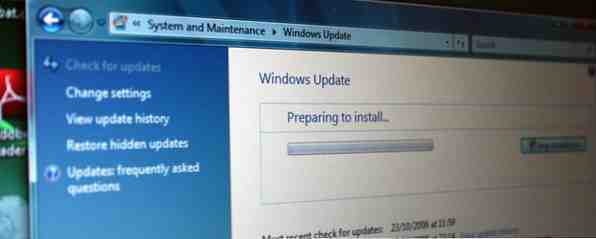
¿Windows Update está habilitado en tu PC? Si no sabe la respuesta a esa pregunta, debería: Windows Update mantiene a Windows, Internet Explorer y Microsoft Office actualizados con los últimos parches de seguridad y correcciones de errores. 3 razones por las que debería estar ejecutando los últimos parches de seguridad de Windows. Y actualizaciones 3 razones por las que debería estar ejecutando las últimas actualizaciones y parches de seguridad de Windows El código que compone el sistema operativo Windows contiene agujeros de seguridad, errores, incompatibilidades o elementos de software obsoletos. En resumen, Windows no es perfecto, todos lo sabemos. Los parches de seguridad y las actualizaciones corrigen las vulnerabilidades ... Lea más para asegurarse de que su computadora esté lo más segura posible. Sin embargo, Windows Update también puede causar problemas, especialmente al insistirte en que reinicies cuando intentas usar tu computadora y reiniciar automáticamente tu computadora durante la noche..
Si bien Windows Update puede ser desagradable, mantiene su computadora segura y vale la pena usarla. También se puede hacer menos molesto con unos pocos cambios de configuración rápida.
Acceder a la actualización de Windows
Para abrir la herramienta Panel de control de Windows Update, presione la tecla de Windows en su computadora, escriba “Actualizar” Sin comillas, y haga clic en el acceso directo de Windows Update que aparece. En Windows 8, tendrá que hacer clic en la opción Configuración antes de ver el acceso directo de Windows Update.

Si ha configurado las actualizaciones para que no se realicen automáticamente, puede hacer clic en el enlace Buscar actualizaciones en el panel izquierdo para buscar nuevas actualizaciones y hacer clic en el botón Instalar actualizaciones para instalar las actualizaciones disponibles..
Microsoft lanza la mayoría de los parches de Windows Update en “Patch Tuesday” - El segundo martes de cada mes. Esto permite a los administradores del sistema programar actualizaciones a la vez. Sin embargo, si se explota una falla de seguridad en la naturaleza, se pueden lanzar parches de seguridad importantes de inmediato. Los parches para Windows podrían aparecer en cualquier momento del mes.

Habilitar actualizaciones automáticas
Para habilitar las actualizaciones automáticas, haga clic en el enlace Cambiar configuración en el panel izquierdo de la ventana de Windows Update. Selecciona una de las siguientes opciones:
- Instalar actualizaciones automáticamente: Windows buscará, descargará e instalará automáticamente las actualizaciones en el momento que elija. Obtendrá la actualización automática de su PC sin necesidad de atención, pero Windows comenzará a acosarlo para que reinicie su computadora después de instalar las actualizaciones. Si desea dejar su computadora funcionando durante la noche, es posible que se reinicie automáticamente mientras estaba fuera.
- Descargar actualizaciones pero déjame elegir cuándo instalarlas.: Windows buscará nuevas actualizaciones y las descargará en segundo plano, mostrando una notificación en la bandeja del sistema cuando se encuentren nuevas actualizaciones. Cuando esté listo para actualizar, puede hacer clic en el icono de la bandeja del sistema, instalar las actualizaciones y reiniciar su computadora. Windows no instalará actualizaciones hasta que lo diga, por lo que puede seleccionar esta opción y elegir instalar solo las actualizaciones cuando esté preparado para reiniciar.
- Compruebe si hay actualizaciones, pero permítame elegir si descargarlas e instalarlas.: Windows solo buscará actualizaciones y mostrará una notificación en la bandeja del sistema. Esto puede ser útil si desea ahorrar ancho de banda y solo descargar actualizaciones cuando está en una conexión específica; por ejemplo, esto podría evitar que Windows descargue automáticamente las actualizaciones en una conexión a Internet conectada. 3 maneras infalibles de crear su propio Wi-Fi portátil Punto de acceso para conexión en América del Norte 3 maneras infalibles de crear su propio punto de acceso Wi-Fi portátil para uso en América del Norte ¿Desea dar acceso a Internet a múltiples dispositivos inalámbricos? ¿Estás harto de ser estafado por un punto de conexión inalámbrico? Existe una variedad de tecnologías que pueden ayudarlo, las dos más ... Leer más y consumir sus datos móviles.
- Nunca comprobar si hay actualizaciones: Windows no buscará actualizaciones automáticamente, lo que le obligará a buscar actualizaciones manualmente o no actualizar Windows en absoluto. No debería usar esta opción, ya que se perderá importantes actualizaciones de seguridad..
Desde aquí, también puede elegir si desea recibir actualizaciones recomendadas (actualizaciones que no son tan importantes para la seguridad), actualizar otros productos de Microsoft además de Windows, o ver notificaciones sobre el nuevo software de Microsoft, como Bing Desktop.

Detenga la actualización de Windows a partir de la aplicación de datos y reinicie su computadora
En Windows 7 y versiones anteriores de Windows, Windows comenzará a molestarte después de instalar la mayoría de las actualizaciones. Aparecerá una ventana emergente y le informará que está reiniciando su computadora en quince minutos, a menos que posponga el apagado. Aún más desagradable, solo puede posponer el cierre por hasta cuatro horas seguidas. Si necesita usar su computadora todo el día sin reiniciar, deberá seguir haciendo clic en el botón Posponer. Si se aleja de su computadora o la deja funcionando durante la noche, Windows puede reiniciar automáticamente su computadora, deteniendo lo que estaba haciendo..
Para solucionar este problema, puede cambiar el valor de la clave de registro NoAutoRebootWithLoggedOnUers, lo que obliga a Windows a no reiniciarse si un usuario está conectado. Cubrimos esto cuando vimos ejemplos de hacks de registro útiles ¿Qué es el Editor del Registro de Windows y cómo se usa? ¿Eso? [MakeUseOf Explica] ¿Qué es el Editor del Registro de Windows y cómo lo uso? [Explica MakeUseOf] El registro de Windows puede dar miedo a primera vista. Es un lugar donde los usuarios avanzados pueden cambiar una amplia variedad de configuraciones que no están expuestas en otros lugares. Si estás buscando cómo cambiar algo en ... Leer más. También podría simplemente configurar Windows para “Descargar actualizaciones pero déjame elegir cuándo instalarlas.” y solo instala actualizaciones cuando estés listo para reiniciar.

Windows 8 mejora las cosas al otorgarle un período de gracia de tres días para reiniciar su computadora, aunque ya no muestra esta información en el escritorio ¿Qué falta en Windows 8? ¿Qué falta en Windows 8? Windows 8 ha visto la eliminación de muchas características que han sido clave para Windows a lo largo de los años, incluido el botón Inicio, el menú Inicio y Windows Aero. Tendemos a centrarnos en las nuevas características ... Leer más. Después de instalar las actualizaciones, verás una notificación en tu pantalla de bienvenida que te pedirá que reinicies. Si desea ver una notificación al estilo de Windows 7 en su escritorio de Windows 8, puede instalar la utilidad gratuita Notificador de Windows Update. Si no se reinicia en tres días después de instalar las actualizaciones, se iniciarán los molestos y los reinicios automáticos..
También puede cambiar la misma clave de registro o configurar Windows 8 para que solo instale actualizaciones cuando elija evitar esto, solo en Windows 7.

Control de lo actualizado
Si está actualizando manualmente, puede hacer clic en “actualizaciones están disponibles” Texto en la ventana de Windows Update y vea qué actualizaciones se aplicarán. Haga clic en cada actualización para ver más información, si lo desea. Desmarque una actualización y no se instalará. Para que Windows ignore una actualización en el futuro, simplemente haga clic con el botón derecho en esa actualización específica y seleccione Ocultar actualización.

Solucionar problemas de Windows Update
En la mayoría de las situaciones, Windows Update no debería necesitar ninguna solución de problemas. Si tiene problemas, asegúrese de que su computadora esté correctamente conectada a Internet y tenga algo de espacio libre en el disco 6 maneras de liberar espacio en su computadora Windows 6 maneras de liberar espacio en su computadora El desorden puede ser una gran decepción en la productividad . Con el tiempo, los archivos se pierden, los programas no se utilizan y, de repente, su disco duro, que alguna vez fue espacioso, está lleno de cosas inútiles y debe limpiarlo ... Leer más. Si se encuentra con un problema impar y Windows se niega a instalar actualizaciones ¿Por qué no se instalarán mis actualizaciones de Windows 7? ¿Por qué no se instalan mis actualizaciones de Windows 7? Windows Update es uno de los elementos clave del sistema operativo de Microsoft para mantener su computadora funcionando y actualizada. Sin él, su computadora recolectaría software malicioso libremente, se explotarían agujeros de seguridad sin parches ... Lea más, puede reiniciar su computadora e intentar nuevamente.
En algunos casos raros, Windows puede instalar una actualización que cause un problema inusual y raro con el software o hardware de su computadora. Puede investigar el problema y descubrir que la culpa es de una actualización de Windows.
Si nota esto, puede desinstalar las actualizaciones desde el Panel de control de Windows. Abra la ventana estándar Desinstalar o cambiar un programa que enumera todas las aplicaciones instaladas. En la barra lateral, haga clic en Ver actualizaciones instaladas. Localice la actualización que necesita para eliminarla y desinstalarla como lo haría con cualquier otro programa.
Luego puede volver a abrir Windows Update, buscar actualizaciones y ocultar la actualización para evitar que Windows la instale en el futuro.

Si es un usuario de Windows, probablemente debería instalar Windows automáticamente o al menos descargar actualizaciones automáticamente. los “descargar actualizaciones automáticamente” La opción le brinda una buena combinación de automatización y control manual, descargando actualizaciones automáticamente y le permite elegir cuándo realizar el proceso de reinicio.
Hagas lo que hagas, no desactives Windows Update por completo: es importante tener las últimas actualizaciones para mantenerte seguro en línea.
¿Tienes algún otro consejo de actualización de Windows? ¿Nos perdimos algo que todos deberían saber? Deja un comentario abajo!
Crédito de la imagen: comedy_nose en Flickr
Obtenga más información sobre: Actualizador de software, Windows 7, Windows 8.


